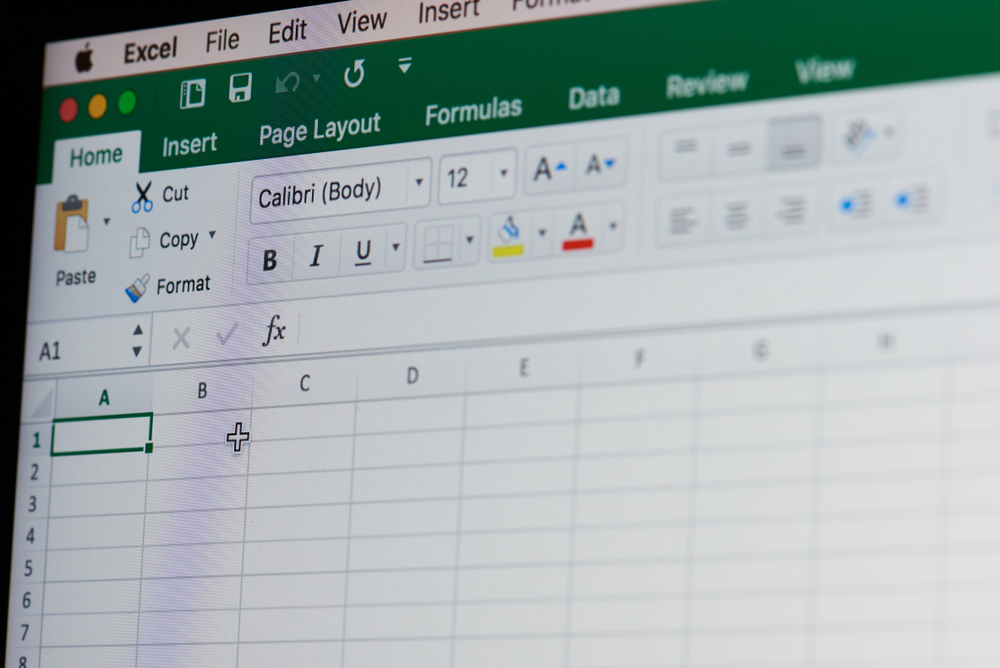O Excel é um programa de planilha muito popular, desenvolvido pela Microsoft, suportado por todos os sistemas operacionais modernos: macOS, Android, Windows e iOS.
Além disso, possui uma ampla variedade de recursos: tabelas dinâmicas, cálculos, ferramentas gráficas e o Visual Basic – uma linguagem de programação incorporada em alguma aplicações da Microsoft.
A Microsoft cria atualizações para este programa regularmente e é por isso que novos recursos interessantes aparecem constantemente.
Suas funções o tornam popular entre as pessoas que trabalham em diferentes áreas: estudantes, profissionais de contabilidade, empresários, professores, analistas de negócios, dentre outros.
Aqui, iremos mostrar dez hacks simples do Excel que facilitarão sua vida se você for iniciante no uso desse programa, mas mesmo um usuário avançado poderá se beneficiar do que iremos apresentar.
Esses hacks incluem:
- Abrir arquivos em massa.
- Alternar entre vários arquivos.
- Selecionar todas as células com um clique.
- Preenchimento automático.
- Congelar ou bloquear linhas e colunas.
- Dimensionar sua planilha para caber em uma página de impressão.
- Copiar sua planilha de um arquivo para outro.
- Selecionar uma lista de números para ver informações básicas.
- Criar tabela dinâmica.
- Formatar números de maneira rápida.
1) Abrir arquivos em massa
Se você já enfrentou a tarefa de encontrar uma informação específica em vários documentos do Excel, esse truque é para você.
Em vez de abrir manualmente cada arquivo, um por um, selecione um grupo de documentos (talvez os 6 principais em que você quer trabalhar) e pressione ‘enter’ no teclado.
Agora, todos esses documentos do Excel serão abertos e estarão disponíveis para você analisar.
2) Alternar entre vários arquivos
O que fazer se você tiver vários arquivos abertos no Excel e precisar alternar entre eles rapidamente?
Você pode selecionar facilmente o arquivo necessário clicando na combinação Ctrl + Tab.
Essa função também é válida no seu sistema Windows e também pode ser usada em vários aplicativos.
Por exemplo, você pode usá-la para alternar entre as guias do seu navegador. Este é um hack muito simples, mas útil para todos.
3) Selecionar todas as células com um clique
Já se foram os dias em que você clica em uma coluna e passa o mouse pela tela para selecionar todas as células necessárias.
Não é apenas a questão de um longo caminho em arquivos extensos, mas isso também pode resultar na perda de todo esse trabalho com um único clique não esperado ou na liberação do mouse muito cedo.
Quando isso acontecer, você terá que começar tudo de novo.
Em vez disso, tente o seguinte: clique na célula com um triângulo. Essa célula está localizada na parte superior esquerda do documento, entre as células “1” e “A”.
Se você deseja evitar cliques e usar apenas o teclado, “ctrl” + “a” também fará o truque e selecionará todas as células do documento de uma só vez!
4) Preenchimento automático
Por que inserir a mesma coisa em todas as linhas quando o Excel pode fazer isso por você?
Digite o dado que você precisa repetir e clique e arraste o canto inferior direito da célula até o fim da coluna.
5) Congelar ou bloquear linhas e colunas
Muitas vezes, você cria planilhas que não se ajustam ao tamanho da sua tela.
Quando você rolar para baixo não conseguirá mais ver os cabeçalhos das colunas ou linhas.
Bem, isso pode ser resolvido com esse truque simples de Congelar ou Bloquear linhas e colunas:
-
Selecione a guia Exibir.
-
Depois selecione Congelar Painéis.
6) Dimensionar sua planilha para caber em uma página de impressão
Criar planilhas é fácil de fazer, mas imprimir essa planilha em uma página é algo que confunde muitos usuários do Excel.
Para dimensionar sua planilha para caber em uma página, siga estas etapas:
-
Selecione o arquivo
-
Depois clique para imprimir
-
Selecione Dimensionamento
-
Depois selecione Ajustar folha em uma página
7) Copiar sua planilha de um arquivo para outro
Você está em um arquivo do Excel e de repente percebe que precisa duplicar um ou mais conjuntos de dados grandes? Se você tem muita formatação, inserir esses dados manualmente é um pesadelo.
É aqui que entra a cópia de uma planilha de um arquivo de trabalho (uma coleção de várias planilhas) para outro.
Siga estas etapas para fazer isso:
- Comece abrindo seu documento de trabalho “de origem” (aquele com os dados que você deseja copiar).
- Em seguida, abra seu documento de trabalho “alvo” (o arquivo que receberá as informações copiadas). Pode ser uma nova pasta de trabalho ou uma pasta de trabalho existente.
- No documento de trabalho de origem, olhe para o canto inferior esquerdo e encontre o nome da planilha que deseja copiar. A menos que você tenha alterado o nome da planilha, ela deve ter um nome como “Plan1” ou algo semelhante.
- Clique com o botão direito do mouse na planilha que deseja copiar.
- Selecione “Mover ou copiar …” no menu.
- Na lista, selecione para onde você deseja mover ou copiar a planilha. Você precisará clicar no menu suspenso na parte superior para ver outros documentos de trabalho abertos.
- Escolha o documento de trabalho para a qual você deseja copiar e selecione onde, na ordem das planilhas existentes, deseja que ele esteja.
Como alternativa, você pode mover a planilha de um documento de trabalho para outro arrastando-o com o mouse, mas pode ser mais seguro copiá-lo, pelo menos até que seu nível de conhecimento com o Excel aumente.
Se você já tiver uma ampla validação de dados para fazer e deseja evitar perder ou inserir dados incorretos, esse método de cópia pode ser uma maneira rápida e fácil de criar um documento de trabalho de backup.
8) Selecionar uma lista de número para ver informações básicas
Este é o favorito de muitos usuários do Excel, porque é simples e muito útil, especialmente quando se lida com números e finanças.
Se você destacar um grupo de números, o Excel exibirá algumas “informações” sobre eles no canto inferior direito, com o número de células destacadas, a soma total das células e a média das células.
9) Criar tabela dinâmica
Elas parecem realmente elegantes, mas são bem mais úteis do que pensamos. Você não precisa escrever uma única fórmula, mas pode resumir todos os seus dados em tabelas e listas impressionantes e informativas.
Apenas clique em Inserir -> Tabela Dinâmica , selecione seu intervalo de dados, use o menu suspenso para selecionar seus campos e faça sua tabela!
10) Formatar números de maneira rápida
Digamos que você tenha uma coluna inteira que contenha dígitos que representam a mesma coisa – como valores em reais, por exemplo.
No momento, não há um cifrão exibido na frente de cada número e você deseja inserir um lá. Não é necessário fazer isso de cada vez.
Basta selecionar a coluna que contém os dígitos que você deseja reformatar e, em seguida, use o atalho de teclado abaixo para formatar automaticamente toda a coluna em reais (ou dólares, vai depender da configuração do idioma do seu sistema operacional):
Ctrl – Shift – $
Com esse truque simples, sua coluna inteira será exibida com o cifrão, as vírgulas necessárias e dois pontos após o ponto decimal.
Quer ainda mais hacks?
Essas dicas simples, sem dúvida, ajudarão você a economizar tempo no Excel.
Porém, nem tocamos em alguns dos recursos mais avançados do Excel que iremos abordar em outros conteúdos como este, como tabelas dinâmicas e macros, que podem ajudá-lo a reduzir muito o peso do uso de planilhas.
O Microsoft Excel é uma ferramenta poderosa nas mãos de quem sabe utilizar.
Usando o Excel, você pode analisar e entender melhor os dados da sua empresa, ajudando você a tomar decisões de negócios mais inteligentes e estratégicas.
Implemente esses hacks que economizam tempo em seu processo atual e o Excel se tornará ainda mais útil.
Se você quer economizar tempo, melhorar seus processos de negócios e impressionar seu público usando modelo premium do Excel que é:
- Fácil de usar: basta digitar seus dados e o modelo cuida dos detalhes.
- Visualmente surpreendente: impacte seu público com visuais de qualidade profissional que podem ser facilmente adicionados a apresentações e relatórios.
- Potencializador de impacto nos seus negócios: Modelos profissionais ajudam você a obter mais informações sobre seus dados e acelerar decisões de negócios.
Acesse para conhecer: https://adniasolutions.com/excel-templates/